电子电路仿真软件Multisim 100指导书Word下载.docx
《电子电路仿真软件Multisim 100指导书Word下载.docx》由会员分享,可在线阅读,更多相关《电子电路仿真软件Multisim 100指导书Word下载.docx(38页珍藏版)》请在冰点文库上搜索。
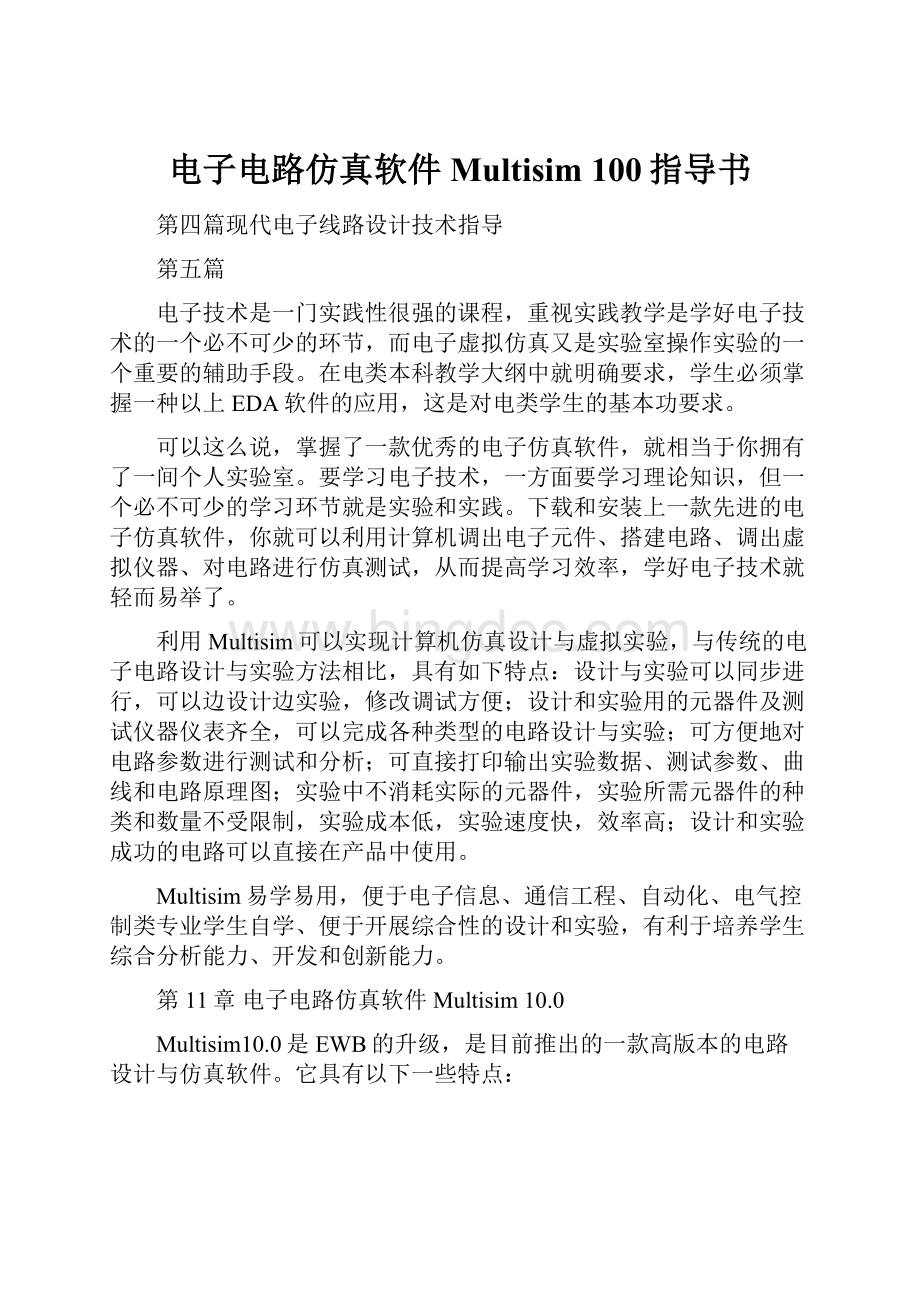
一、基本工作界面介绍
图11.1-1
基本界面如图11.1-1所示。
基本界面有菜单栏(Menus),共12项;
系统工具栏(SystemToolbar),共11项;
设计工具栏(MultisimDesignBar),共8项;
使用中元件列表(InUseList)和帮助按钮;
仿真开关(SimulateSwitch)。
下面分别介绍其功能。
1、菜单栏
2、
图11.1-2
Multisim10.0菜单栏包含有十二个主菜单,如图11.1-2所示,从左至右分别为File(文件菜单)、Edit(编辑菜单)、View(窗口显示菜单)、Place(放置菜单)、MCU、Simulate(仿真菜单)、Transfer(文件输出菜单)、Tools(工具菜单)、Resports(报表菜单)、Options(选项菜单)、Windows(窗口菜单)和Help(帮助菜单)等。
在每个主菜单下都可以下拉一个菜单,用户从中可找到电路的存取、Spice文件的输入和输出、电路图的编辑、电路的仿真及分析包括在线帮助等各项功能的命令。
现对Multisim10.0菜单栏中主要项所对应的主要功能说明如下:
(1)File(文件)菜单
主要用于管理所创建的电路文件,如打开、保存、打印等,用法与Windows应用程序类似。
(2)Edit(编辑)菜单
主要用于在电路绘制过程中,对电路和元件进行各种技术性处理,如撤销、恢复、剪切、复制、粘贴、删除、查找等选项,用法与Windows应用程序类似。
(
3)View(窗口显示)菜单
此菜单用于确定仿真界面上显示的内容以及电路图的缩放和元件的查找。
(4)Place(放置)菜单:
提供在电路窗口内放置元件、连接点、总线和文字等命令,其下拉菜单如图11.1-3所示。
图11.1-3
Place菜单中的命令及功能如下:
Component:
放置元件
Junction:
放置节点
Bus:
放置总线
BusVectorConnect:
放置总线矢量连接
HB/SBConnector:
HB/SB连接器
HierarchicalBlock:
层次块
CreateNewHierarchicalBlock:
创建新的层次块
Subcircuit:
子电路
ReplacebySubcircuit:
子电路替代
Off-PageConnector:
Off-Page连接器
Multi-Page:
多页设置
Text:
文本
Graphics:
制图
TitleBlock:
图明细表
(5)Simulate(仿真)菜单:
提供电路方针设置与操作命令,其下拉菜单如图11.1-4所示。
图11.1-4
Simulate菜单中的命令及功能如下:
Run:
仿真
Pause:
暂停
Instruments:
仪器设置
DefaultInstrumentSetting:
默认仪器设置
DigitalSimulationSetting:
数字仿真设置
Analyses:
分析方法
Postprocessor:
后分析
SimulationErrorLog/AuditTrail:
仿真误差纪录/查帐索引
XSpiceCommandLineInterface:
XSpice命令行界面
VHDLSimulation:
VHDL仿真
VerilogHDLSimulation:
VerilogHDL仿真
AutoFaultOption:
自动查错选项
GlobalComponentTolerances:
全部元件容差设置
(6)Transfer(文件传输)菜单:
提供方针结果传递给其他软件处理的命令,其下拉菜单如图11.1-5所示:
图11.1-5
Transfer菜单中的命令及功能如下:
TransfertoUltiboardV7:
传递到UltiboardV7
TransfertoUltiboard2001:
传递到Ultiboard2001
TransfertootherPCBlayout:
传递到其他电路板
ForwardAnnotatetoUltiboardV7:
创建UltiboardV7注释文件
BackannotatefromUltiboardV7:
修改Ultiboard注释文件
HighlightselectioninUItiboardV7:
加亮所选择区域
ExportSimulationResultstoMathCAD:
输出仿真结果到MathCAD
ExportSimulationResultstoExcel:
输出仿真结果到电子表格
ExportNetlist:
输出网格表
(7)Tools(工具)菜单:
主要用于编辑或管理元器件和元件库,其下拉菜单如图11.1-6所示。
图11.1-6
Tools菜单中的命令及功能如下:
DatabaseManagement:
数据库管理
SymbolEditor:
符号编辑器
ComponentWizard:
元件编辑器
555TimerWizard:
555定时器编辑
FilterWizard:
滤波器编辑
ElectricalRulesCheck:
电气法则测试
RenumberComponents:
元件重命名
ReplaceComponents:
替代元件
UpdateHB/SBSymbols:
HB/SB符号升级
ConvertV6Database:
V6数据转换
ModifyTitleBlockData:
更改图明细表数据
TitleBlockEditor:
图明细表编辑器
InternetDesignSharing:
Internet设计共享
GotoEducationWebPage:
链接教育网站
EDA:
链接EDAP网站
(8)Reports(报表)菜单:
其下拉菜单如图11.1-7所示。
图11.1-7
Reports菜单中的命令及功能如下:
BillofMaterials:
材料清单
ComponentDetailReport:
元件细节报告
NetlistReport:
网络表报告
SchematicStatistics:
简要统计报告
SpareGatesReport:
未用元件门统计报告
GrossReferenceReport:
元件交叉参照表
(9)Options(选项)菜单:
用于定制电路的界面和电路某些功能的设定,其下拉菜单如图11.1-8所示。
图11.1-8
Options菜单中的命令及功能如下:
Preferences:
参数设置
Customize:
常规命令设置
GlobalRestrictions:
软件限制设置
CircuitRestrictions:
电路限制设置
SimplifiedVersion:
简化版本
2、系统工具栏
此栏中包括了新建,打开,保存,打印,剪切,复制粘贴,撤销等功能,使用方法与windows应用程序类似。
系统工具栏如图11.1-9所示。
图11.1-9
3、设计工具栏
该工具栏是Multisim10.0的核心,使用它可进行电路的建立、仿真和分析,并最终输出设计数据等。
设计工具栏如图11.1-10所示。
图11.1-10
:
层次项目按钮,用于显示或隐藏设计工具箱。
:
层次电子数据表按钮,用于显示或隐藏电子表格工具栏。
数据库管理按钮,用于开启数据库管理对话框,对元器件进行编辑。
元件编辑器按钮,用于调整或增加元器件。
图形编辑器分析按钮,在出现的下拉菜单中可选择将要进行的分析方法。
用于电气规格检查。
当前所使用的所有元器件的列表。
4、元器件工具栏
元件库按钮如图11.1-11所示。
图11.1-11
电源元件库。
基本元器件库,含有基本虚拟器件,额定虚拟器件,排阻,开关,变压器,非线性变压器,继电器,连接器,插座,电阻,电容,电感,电解电容,可变电容,可变电感等基本元件。
二极管库,包括虚拟二极管,齐纳二极管,发光二极管,整流器,稳压二极管,可控硅整流管,双向开关二极管,变容二极管等各种二极管。
晶体管库,包括NPN和PNP型的各种型号的三极管。
模拟元器件库,含有虚拟运算放大器,诺顿运算放大器,比较器,宽带放大器,特殊功能放大器
TTL元器件库,含有各种74系列,74ls系列的TTL芯片。
CMOS元器件库,同TTL元件库。
其它数字元器件库,放置杂项数字电路,含有51和51芯片及各种RAM和ROM。
模数混合元器件库,放置杂项元件,含虚拟混合元器件,定时器,模数转换器和数模转换器及各种模拟开关。
指示器元件库,含有电压表,电流表,探测器,蜂鸣器,电灯,虚拟灯泡,数码管及条形光柱。
杂项库元器件库,含有晶振,真空管,开关电源降压转换器,开关电源升压转换器等。
RF射频元器件。
电机元器件按钮。
设置层次栏按钮。
放置总线按钮。
5、
仪表工具栏
本栏是进行虚拟电子试验和电子仿真设计的最快捷而又形象的特殊窗口,也是Multisim10.0最具特色的地方。
如图11.1-12所示。
图11.1-12
(1)
万用表,用于测量电路中的电压,电阻和电流。
用法与现实中一致,测量电压时,将万用表并联在电路中,测量电流时,将其串入电路中。
双击出现图11.1-13。
测量电流时点击
,测量交流时,点击
,若测直流电流时,则选择
。
同理,测量电压,操作差不多,如图11.1-13所示,则为测量直流电压。
图11.1-13
(2)
函数发生器,用于产生不同频率或幅值的正弦波、三角波或者方波。
中间的引脚为公共端,一般都接地。
使用时电路可以接正端和公共端,输出信号为正极性信号;
当连接负端和公共端时,输出信号为负极性信号。
双击函数发生器,则出现图11.1-14所示内容,可以根据不同的需要,选择所需的波形,如正弦波,三角波或方波。
还可选择所需波形的频率、占空比、幅度的峰值、偏置电压。
图11.1-14
所示,表示输出的是频率为40kHz,占空比为40%,幅值为5V,偏置为零的方波。
(3)
功率表,用于测量电路的功率,直流和交流都可用。
左边部分用于测量电压,与被测电路并联;
右边部分用于测量电流,与被测电路串联。
此功率表还可以显示功率因数,取值范围为0~1。
(4)
双通道示波器。
示波器的使用方法同实际示波器一样,对外接需要测试和观察的波形可以所观察到的波形进行调整,图11.1-15所示为示波器观察函数发生器上的正弦波外接方法。
图11.1-16所示为示波器上的观察到的波形。
图11.1-15
图11.1-16
Timebase栏
Scale拥有设置X轴刻度,显示信号时需选择合适的时间刻度。
Xposition用来调整时间基准值的起始点位置。
Y/T选择波形随时间变化的显示方式。
Add选择Y轴显示电压值为A、B两通道的和。
B/A选择将A通道显示信号作为X轴扫描信号,B通道信号幅度除以A通道信号幅度作为Y轴的信号输出。
A/B同上。
ChannelA栏
ScaleY轴刻度选择。
Yposition选择波形在Y轴的偏移位置。
AC显示信号的交流成分
没有信号显示。
DC显示信号的直流部分与交流部分叠加以后的波形。
ChannelB栏:
同上。
Trigger栏:
用于设置示波器的触发方式。
Edge选择边沿触发方式,如上升沿或下降沿触发方式。
Level设置出发电平的大小。
Type设置触发方式:
Auto自动触发方式。
Single单脉冲触发方式。
(5)
波特图示仪,用以测量和显示电路或系统的幅频特性和相频特性。
双击如图11.1-17所示。
图11.1-17
该仪器有四个端子,两个输入端子(IN)和两个输出端子(OUT)。
前者接电路输入端的正负极,后者接输出端的正负极。
Mode栏:
用以设置选择屏幕上需显示内容的类型。
Magnitude:
显示幅频特性曲线。
Phase:
显示相频特性曲线。
Horizontal栏:
设置X轴显示的类型和频率范围。
Log:
表示坐标标尺为对数的。
Lin:
表示坐标标尺为线性的。
当前测量频率范围宽时采用log较好,反之,采用Lin较好。
I和F分别对应初始值和最终值。
Vertical栏:
设置Y轴的标尺刻度类型。
Controls栏:
Reverse用于设置背景颜色。
Save用于保存。
Set用于设置分辨率。
(6)
字信号发生器
如图11.1-18所示,字信号发生器图标左边有0~15端子,右边是16~31端子,这32个端子是该仪器的信号输出端,每一个端子可以作为一个数字电路的输入端。
图11.1-18
Controls区cycle(单步):
用于每次只传输一个字符到电路中。
Burst(脉冲):
按顺序发送字符。
Cycle(环形):
可以发送连续的字符,通过仿真按钮停止操作。
当需要暂停时可以插入断点。
在其界面上单击set按钮,可以弹出如图11.1-19对话框。
图11.1-19
Load用于加载打开先前保存的模板,save用于保存当前模板。
Clearbuffur用于使用hex0000替换所有字符,upcounter和downcounter用于加1或者减1的模板。
仪器界面中的trigger中internal按钮代表内置触发,external按钮代表外置扩展触发
分别代表上升沿触发和下降沿触发。
Frequency:
用于设定频率。
(7)逻辑分析仪
逻辑分析仪通常用于逻辑状态和时序分析,检查数字电路设计的正确性。
图11.1-20为逻辑分析仪的图标和仪器界面:
图11.1-20
逻辑分析仪的仪器面板分上下两个部分,上半部分是显示窗口,下半部分是逻辑分析仪的控制窗口,控制信号有:
Stop(停止)、Reset(复位)、Reverse(反相显示)、Clock(时钟)设置和Trigger(触发)设置。
它提供了16路的逻辑分析仪,其连接端口有:
16路信号输入端、外接时钟端C、时钟限制Q以及触发限制T。
单击Clock区的set按钮可以弹出Clocksetup(时钟设置)对话框如图11.1-21:
图11.1-21
ClockSource(时钟源)选择外触发或内触发;
Clockrate(时钟频率):
1Hz~100MHz范围内选择;
SamplingSetting(取样点设置):
Pre-triggersamples(触发前取样点);
Post-triggersamples(触发后取样点);
Thresholdvoltage(开启电压)设置。
点击Trigger下的Set(设置)按钮时,出现TriggerSetting(触发设置)对话框如图11.1-22所示。
图11.1-22
TriggerClockEdge(触发边沿):
Positive(上升沿)、Negative(下降沿)、Both(双向触发)。
Triggerpatterns(触发模式):
由A、B、C定义触发模式,在TriggerCombination(触发组合)下有21种触发组合可以选择。
(8)
逻辑转换仪
实际中没有逻辑转换器这种仪器,它可以在逻辑电路、真值表和逻辑表达式之间进行转换。
有8路信号输入端,1路信号输出端。
6种转换功能依次是:
逻辑电路转换为真值表、真值表转换为逻辑表达式、真值表转换为最简逻辑表达式、逻辑表达式转换为真值表、逻辑表达式转换为逻辑电路、逻辑表达式转换为与非门电路。
逻辑转换仪的图标及工作界面如图11.1-23所示:
图11.1-23
用于逻辑电路转换为真值表。
用于真值表转换为逻辑表达式。
用于真值表转换为最简逻辑表达式。
用于逻辑表达式转换为真值表。
用于逻辑表达式转换为逻辑电路。
用于逻辑表达式转换为与非门电路。
在电路中经常用到的仪器通常为以上几种,其他仪器的用法也大致相似。
由于篇幅有限,其他仪器的用法不再叙述。
11.2电路仿真实例介绍
下面以具体例子来详细介绍multisim软件的使用流程,包括文件的建立保存,设计输入,仿真分析等内容。
11.2.1、模拟电路仿真实例介绍
以分压式共射极放大电路为例。
1、新建和保存文件
(1)新建文件。
启动multisim以后进入其工作界面如图11.1-1,点击新建按钮
,则建立了一个新的电路仿真文件。
(2)保存文件。
点击保存按钮
,则可以弹出如图11.2-1对话框:
图11.2-1
通过
可以设置文件保存位置,通过
可以改变文件的名称。
2、设置工作界面
(1)选择Options中的Globalpreference,打开Preference对话框,打开Parts页,Symbolstandard区中含有两套电器元件符号标准,ANSI是美国标准,DIN是欧洲标准。
选择ASNI标准。
(2)选择Options中的SheetProperties下的Workplace页,选中ShowGrid,在电路窗口中则出现栅格。
3、绘制电路图
(1)放置元器件
首先以放置电阻为例。
单击基本元件库图标
,则可以弹出图11.2-2对话框:
图11.2-2
Database:
数据库,默认情况下为MasterDatabase,它是常用的数据库。
Group:
所选元件的图标类名称。
Family:
所选元件类所包含的元器件序列名称,也称为分类库。
元器件名称列表。
Symbol:
选中元器件符号类型。
Function:
元件的功能说明。
在此单击
,点击OK按钮,再将鼠标移动至电路图空白处单击,则将电阻元件放置在电路图上。
用同种方法放置其他三个电阻。
点击电源库
,选择交流源AC_POWER,单击OK后,放置在电路图上。
同种方法找到直流电源VCC,三个电解电容,一个NPN三极管,一个电位器,元件汇总如图11.2-3所示。
图11.2-3
(2)编辑元件
单击元件选中元件,在单击右键,即进入元件编辑状态,弹出如图11.2-4对话框:
图11.2-4
Cut:
剪切。
Copy:
复制。
Paste:
粘贴。
Delete:
删除。
FlipHorizontal:
元件关于Y轴对称翻转。
Flipvertical:
元件关于X轴对称翻转。
Clockwise:
元件顺时针旋转90度。
90CounterCW:
元件逆时针旋转90度。
当然也可以使用快捷键。
例如,Ctrl+R就可以将原件顺时针旋转90度。
(3)元件的移动
用左键单击元件,使元件进入编辑状态后,按住左键不放,拖动鼠标,则可以移动元件至电路图的任意位置。
(4)元件之间的连线
将鼠标指针移动到一个元件引脚的附近,当光标变为小十字形光标时单击左键,将光标移动至另一元件的引脚端点,单击左键,则完成了两个元件之间的连线。
若想自己决定线路路径,只需在希望的拐点处单击即可。
删除连线可以右击左键,选择删除即可。
(5)放置仪表
在仪表工具栏中选择示波器,单击左键,再将鼠标移动至电路图空白处单击左键,则可以将示波器放置到电路图中。
(6)元件参数的设置
双击元件,则弹出如图11.2-5对话框:
图11.2-5
在Value栏中,Resistance用于设置电阻的阻值。
在Label栏中,RefDes用于设置该电阻的名称。
同样的方法可以设置其他的元件。
电路图设置整理后的电路图11.2-6所示:
图11.2-6
注意:
(1)一个电路中只有一个Vcc,当电路中放置两个Vcc图标时,当改变其中一个得值的大小时,另一个一定改变。
(2)两条交叉而过的线并不连接,若想两者连接,需添加节点。
4、仿真
将电路图11.2-6连接好后,单击软件上方的仿真按钮
,则进入仿真。
双击示波器,可以观察输
入与输出波形如图11.2-7所示。
图11.2-7